অনলাইন ডেস্ক
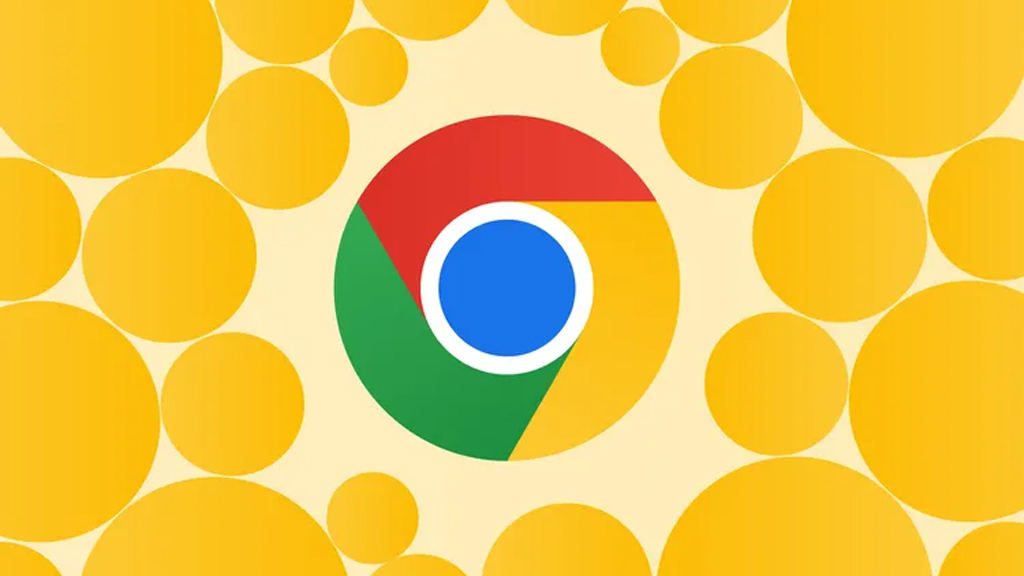
গুগল ক্রোমের ডিফল্ট সার্চ ইঞ্জিন হলো—গুগল সার্চ। আপনি যদি অন্য কোনো সার্চ ইঞ্জিন ব্যবহার করতে স্বাচ্ছন্দ্যবোধ করেন, তাহলে ডিফল্ট সার্চ ইঞ্জিন পরিবর্তন করতে পারবেন। কম্পিউটার ও ফোনের ক্রোম ব্রাউজারের সঙ্গে ইয়াহু, ইকোসিয়া, ডাকডাকগো, মাইক্রোসফট বিংয়ের এর মতো সার্চ ইঞ্জিন ব্যবহার করা যায়।
গুগল ক্রোমের ডিফল্ট সার্চ ইঞ্জিন খুব সহজেই পরিবর্তন করা যায়। কম্পিউটার, অ্যান্ড্রয়েড ও আইওএসে কীভাবে সার্চ ইঞ্জিন পরিবর্তন করা যায় তা নিয়ে আলোচনা করা হল।
কম্পিউটার থেকে ডিফল্ট সার্চ ইঞ্জিন পরিবর্তন করবেন যেভাবে
ক্রোমের ব্রাউজার অ্যাপটি উইন্ডোজ ও ম্যাকওএসসহ সব ডেস্কটপ অপারেটিং সিস্টেমে প্রায় একই রকম। ডিফল্ট সার্চ ইঞ্জিন পরিবর্তন করতে নিচের ধাপগুলো অনুসরণ করুন—
১. ক্রোম ব্রাউজারে প্রবেশ করুন। ওপরের ডান পাশে তিনটি ডট আইকোনে ক্লিক করুন।
২. নতুন একটি মেনু চালু হলে সেইখান থেকে সেটিংস অপশন খুঁজে বের করুন ও এতে ক্লিক করুন।
৩. সেটিংস পেজ চালু হলে বাম পাশের হ্যামবার্গার বাটনে (তিনটি অনুভূমিক লাইন) ক্লিক করুন। এরপর ডান পাশের সাইডবার থেকে ‘সার্চ ইঞ্জিন’ বাটনে ক্লিক করুন।
৪. এর পর নতুন একটি পেজে গুগলকে ডিফল্ট সার্চ ইঞ্জিন হিসেবে দেখানো হবে। এর ডান পাশে ‘চেঞ্জ’ বাটনে ট্যাপ করুন।
৫. নতুন একটি পপ আপ মেনু দেখা যাবে। এই মেনুতে সার্চ ইঞ্জিনের তালিকা দেখা যাবে।
৬. পছন্দের সার্চ ইঞ্জিনে ক্লিক করুন।
কম্পিউটার থেকে গুগল ক্রোমের কাস্টম সার্চ ইঞ্জিন যুক্ত করবেন যেভাবে
গুগল ক্রোমে ৫টি ব্রাউজারের তালিকা থাকে। তবে চাইলে অন্য কাস্টম ব্রাউজারও ডিফল্ট হিসেবে ব্যবহার করা যায়।
১. সার্চ করে পছন্দের সার্চ ইঞ্জিন বের করুন।
২. সার্চ ইঞ্জিনটির ইউআরএল (URL) অপশন কপি করুন।
৩. ক্রোম ব্রাউজারে প্রবেশ করুন। ওপরের ডান পাশে তিনটি ডট আইকোনে ক্লিক করুন।
৪. নতুন একটি মেনু চালু হলে সেইখান থেকে সেটিংস অপশন খুঁজে বের করুন ও এতে ক্লিক করুন।
৫. সেটিংস পেজ চালু হলে বাম পাশের হ্যামবার্গার বাটনে (তিনটি অনুভূমিক লাইন) ক্লিক করুন। এরপর ডান পাশের সাইডবার থেকে ‘সার্চ ইঞ্জিন বাটনে ক্লিক করুন।
৭. নতুন পেজ চালু হলে বাম পাশের ‘Manage search engines and site search’ অপশনে ক্লিক করুন।
৮. সাইট সার্চ ইঞ্জিন সেকশনের নিচে ‘অ্যাড’ বাটনে ট্যাপ করুন।
৯. একটি পপ আপু মেনু চালু হলে এতে ‘নেম’ এর জায়গায় কাঙ্ক্ষিত সার্চ ইঞ্জিনের নাম টাইপ করুন।
১০. এরপর কপি করা ইউআরএল–ও পেস্ট করুন।
১১. সেভ অপশনে ট্যাপ করুন।
আইওএস ও অ্যান্ড্রয়েড স্মার্টফোনে ডিফল্ট সার্চ ইঞ্জিন পরিবর্তন করবেন যেভাবে
আইওএস ও অ্যান্ড্রয়েড ফোনেও ডিফল্ট সার্চ ইঞ্জিন পরিবর্তন করার প্রক্রিয়াটি একই। নিচের ধাপগুলো অনুসরণ করে আইফোন, আইপ্যাড, অ্যান্ড্রয়েড ফোন ও ট্যাবলেটের ডিফল্ট সার্চ ইঞ্জিন পরিবর্তন করতে পারবেন।
১. গুগল ক্রোম অ্যাপ চালু করুন।
২. ওপরের ডান পাশে তিনটি ডট আইকোনে ট্যাপ করুন।
৩. নতুন একটি মেনু চালু হলে সেইখান থেকে সেটিংস অপশন খুঁজে বের করুন ও এতে ট্যাপ করুন।
৪. নতুন ড্রপ মেনু চালু হলে ‘সার্চ ইঞ্জিন’ অপশন খুঁজে বের করুন। এতে ট্যাপ করুন।
৫. সার্চ ইঞ্জিনের একটি তালিকা চালু হবে। তালিকা থেকে পছন্দের ব্রাউজারে ট্যাপ করুন।
তথ্যসূত্র: অ্যান্ড্রয়েড অথোরিটি
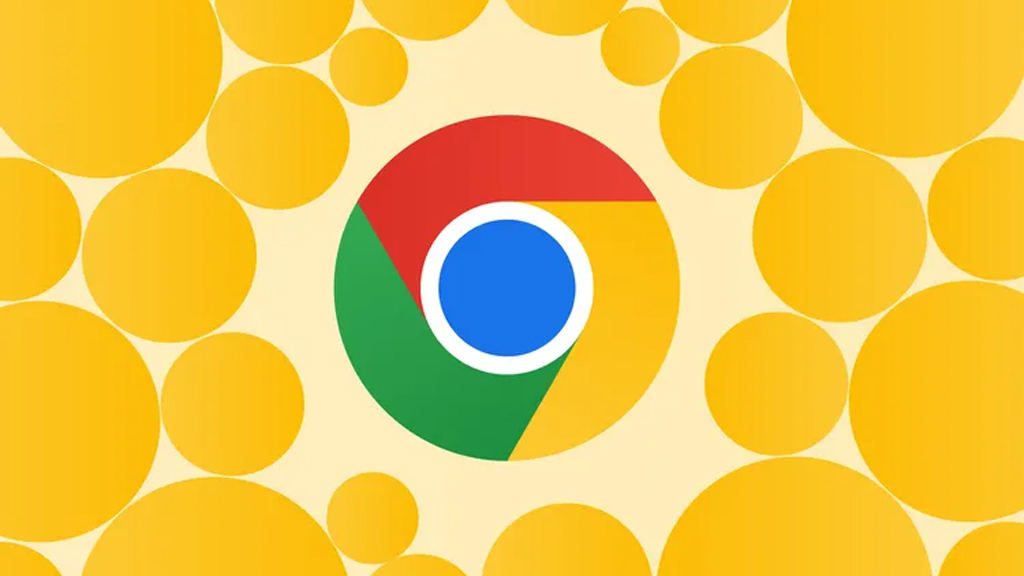
গুগল ক্রোমের ডিফল্ট সার্চ ইঞ্জিন হলো—গুগল সার্চ। আপনি যদি অন্য কোনো সার্চ ইঞ্জিন ব্যবহার করতে স্বাচ্ছন্দ্যবোধ করেন, তাহলে ডিফল্ট সার্চ ইঞ্জিন পরিবর্তন করতে পারবেন। কম্পিউটার ও ফোনের ক্রোম ব্রাউজারের সঙ্গে ইয়াহু, ইকোসিয়া, ডাকডাকগো, মাইক্রোসফট বিংয়ের এর মতো সার্চ ইঞ্জিন ব্যবহার করা যায়।
গুগল ক্রোমের ডিফল্ট সার্চ ইঞ্জিন খুব সহজেই পরিবর্তন করা যায়। কম্পিউটার, অ্যান্ড্রয়েড ও আইওএসে কীভাবে সার্চ ইঞ্জিন পরিবর্তন করা যায় তা নিয়ে আলোচনা করা হল।
কম্পিউটার থেকে ডিফল্ট সার্চ ইঞ্জিন পরিবর্তন করবেন যেভাবে
ক্রোমের ব্রাউজার অ্যাপটি উইন্ডোজ ও ম্যাকওএসসহ সব ডেস্কটপ অপারেটিং সিস্টেমে প্রায় একই রকম। ডিফল্ট সার্চ ইঞ্জিন পরিবর্তন করতে নিচের ধাপগুলো অনুসরণ করুন—
১. ক্রোম ব্রাউজারে প্রবেশ করুন। ওপরের ডান পাশে তিনটি ডট আইকোনে ক্লিক করুন।
২. নতুন একটি মেনু চালু হলে সেইখান থেকে সেটিংস অপশন খুঁজে বের করুন ও এতে ক্লিক করুন।
৩. সেটিংস পেজ চালু হলে বাম পাশের হ্যামবার্গার বাটনে (তিনটি অনুভূমিক লাইন) ক্লিক করুন। এরপর ডান পাশের সাইডবার থেকে ‘সার্চ ইঞ্জিন’ বাটনে ক্লিক করুন।
৪. এর পর নতুন একটি পেজে গুগলকে ডিফল্ট সার্চ ইঞ্জিন হিসেবে দেখানো হবে। এর ডান পাশে ‘চেঞ্জ’ বাটনে ট্যাপ করুন।
৫. নতুন একটি পপ আপ মেনু দেখা যাবে। এই মেনুতে সার্চ ইঞ্জিনের তালিকা দেখা যাবে।
৬. পছন্দের সার্চ ইঞ্জিনে ক্লিক করুন।
কম্পিউটার থেকে গুগল ক্রোমের কাস্টম সার্চ ইঞ্জিন যুক্ত করবেন যেভাবে
গুগল ক্রোমে ৫টি ব্রাউজারের তালিকা থাকে। তবে চাইলে অন্য কাস্টম ব্রাউজারও ডিফল্ট হিসেবে ব্যবহার করা যায়।
১. সার্চ করে পছন্দের সার্চ ইঞ্জিন বের করুন।
২. সার্চ ইঞ্জিনটির ইউআরএল (URL) অপশন কপি করুন।
৩. ক্রোম ব্রাউজারে প্রবেশ করুন। ওপরের ডান পাশে তিনটি ডট আইকোনে ক্লিক করুন।
৪. নতুন একটি মেনু চালু হলে সেইখান থেকে সেটিংস অপশন খুঁজে বের করুন ও এতে ক্লিক করুন।
৫. সেটিংস পেজ চালু হলে বাম পাশের হ্যামবার্গার বাটনে (তিনটি অনুভূমিক লাইন) ক্লিক করুন। এরপর ডান পাশের সাইডবার থেকে ‘সার্চ ইঞ্জিন বাটনে ক্লিক করুন।
৭. নতুন পেজ চালু হলে বাম পাশের ‘Manage search engines and site search’ অপশনে ক্লিক করুন।
৮. সাইট সার্চ ইঞ্জিন সেকশনের নিচে ‘অ্যাড’ বাটনে ট্যাপ করুন।
৯. একটি পপ আপু মেনু চালু হলে এতে ‘নেম’ এর জায়গায় কাঙ্ক্ষিত সার্চ ইঞ্জিনের নাম টাইপ করুন।
১০. এরপর কপি করা ইউআরএল–ও পেস্ট করুন।
১১. সেভ অপশনে ট্যাপ করুন।
আইওএস ও অ্যান্ড্রয়েড স্মার্টফোনে ডিফল্ট সার্চ ইঞ্জিন পরিবর্তন করবেন যেভাবে
আইওএস ও অ্যান্ড্রয়েড ফোনেও ডিফল্ট সার্চ ইঞ্জিন পরিবর্তন করার প্রক্রিয়াটি একই। নিচের ধাপগুলো অনুসরণ করে আইফোন, আইপ্যাড, অ্যান্ড্রয়েড ফোন ও ট্যাবলেটের ডিফল্ট সার্চ ইঞ্জিন পরিবর্তন করতে পারবেন।
১. গুগল ক্রোম অ্যাপ চালু করুন।
২. ওপরের ডান পাশে তিনটি ডট আইকোনে ট্যাপ করুন।
৩. নতুন একটি মেনু চালু হলে সেইখান থেকে সেটিংস অপশন খুঁজে বের করুন ও এতে ট্যাপ করুন।
৪. নতুন ড্রপ মেনু চালু হলে ‘সার্চ ইঞ্জিন’ অপশন খুঁজে বের করুন। এতে ট্যাপ করুন।
৫. সার্চ ইঞ্জিনের একটি তালিকা চালু হবে। তালিকা থেকে পছন্দের ব্রাউজারে ট্যাপ করুন।
তথ্যসূত্র: অ্যান্ড্রয়েড অথোরিটি
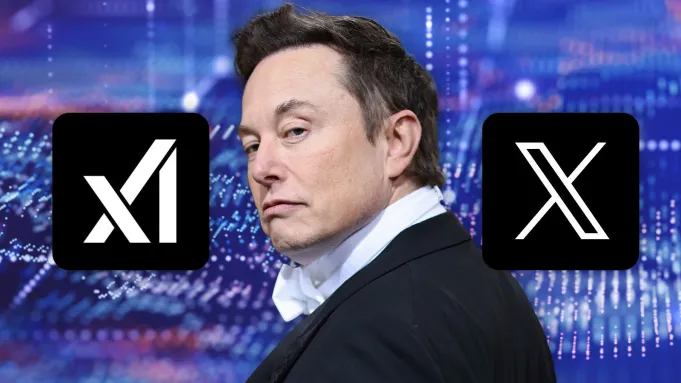
এক্সএআই এবং এক্স ব্যক্তিগত মালিকানাধীন প্রতিষ্ঠান। বার্তা সংস্থা রয়টার্সের প্রতিবেদনে বলা হয়েছে, চুক্তির কিছু নির্দিষ্ট তথ্য এখনো স্পষ্ট নয়, যেমন: বিনিয়োগকারীরা এই শেয়ার স্থানান্তর অনুমোদন করেছে কিনা বা বিনিয়োগকারীদের কীভাবে ক্ষতিপূরণ দেওয়া হবে ইত্যাদি বিষয় অস্পষ্ট।
৩ দিন আগে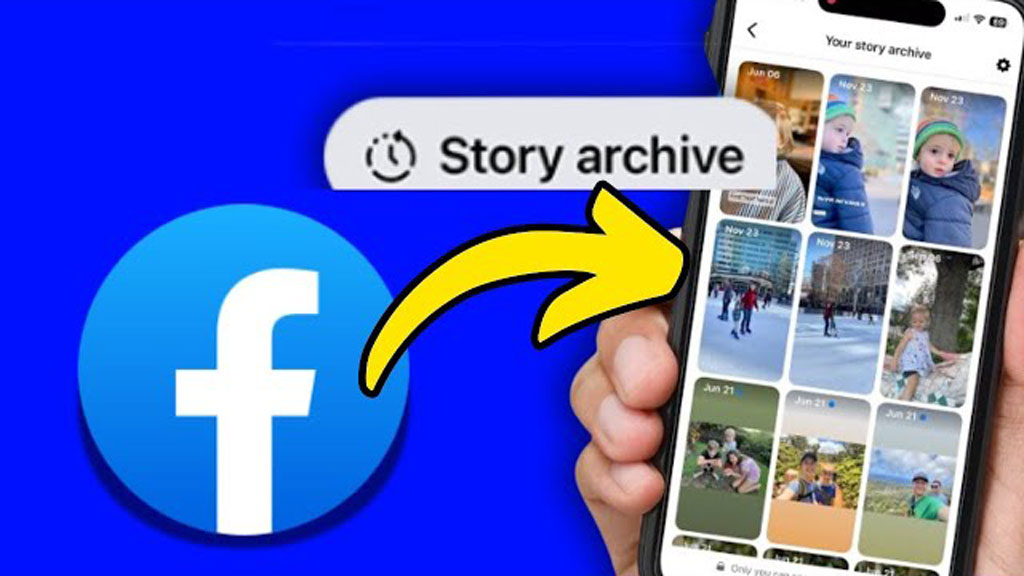
ফেসবুক স্টোরি একধরনের সাময়িক পোস্ট। এই ধরনের পোস্ট ২৪ ঘণ্টা ধরে দেখা যায় এবং পরে অদৃশ্য হয়ে যায়। তবে এগুলো একেবারেই ফেসবুক থেকে হারিয়ে যায় না। এগুলো আর্কাইভ নামের এক ফোল্ডারে থাকে। এই ফোল্ডারে সব স্টোরি একই সঙ্গে পাওয়া যায়।
৪ দিন আগে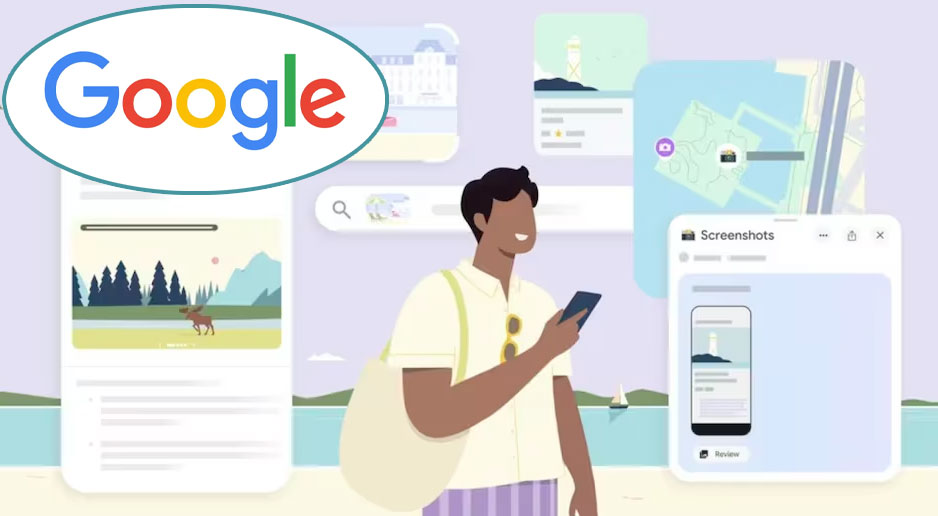
গুগল তাদের সার্চ, ম্যাপস এবং জেমিনিতে বেশ কিছু নতুন ফিচার চালু করছে। ব্যবহারকারীর ছুটির পরিকল্পনা করতে এগুলো সাহায্য করবে। এসব নতুন ফিচার অনেকটাই কৃত্রিম বুদ্ধিমত্তার (এআই) সাহায্যে তৈরি। ব্যবহারকারীরা আগে যেমন ওপেনএআইয়ের চ্যাটজিপিটি থেকে ছুটির পরিকল্পনা তৈরি করতে অভ্যস্ত ছিলেন, তেমনি গুগলের টুলগুলো
৪ দিন আগে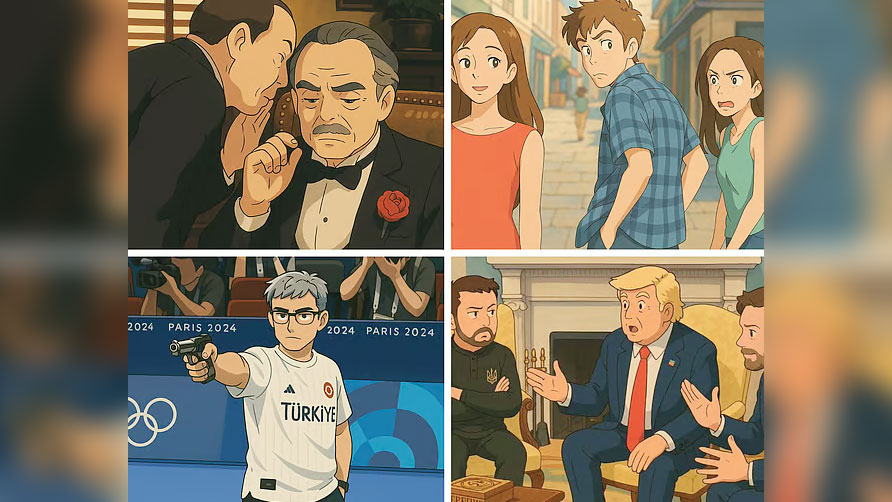
ওপেনএআইয়ের এর চ্যাটজিপিটি-এর নতুন ইমেজ জেনারেটর চালু হওয়ার পর স্টুডিও জিবলি স্টাইলে তৈরি হওয়া ছবি তুমুল ভাইরাল হয়েছে সামাজিক যোগাযোগ মাধ্যমে। এই জাপানি অ্যানিমেশন স্টুডিওটি স্পিরিটেড অ্যাওয়ে, মাইনেইবোর টোটোরো, প্রিন্সেস মনোনোকে, হাওলস মুভিং কাসল মতো ক্লাসিক কিছু মুভির জন্য জনপ্রিয়। চ্যাটজিপিটির
৪ দিন আগে